
Products
GG网络技术分享 2025-03-18 16:05 49
对于您创建的某些网站,完全不需要评论。 有时这是不希望人们对您的页面发表评论的问题。
帖子很好,但为什么 WordPress 甚至认为页面需要评论? 还有一个事实是,如果某些评论包含访问者在不知情的情况下点击的可疑链接,则会带来安全风险。
所以,让我们保持简短和甜蜜。 您想摆脱 WordPress 网站上的评论功能吗? 这是如何做到的。
您想要在 WordPress 中禁用评论的原因有很多,并不是所有的原因都会导致您使用相同的解决方案。 因此,无论您是想禁用某些帖子的评论、禁用所有页面上的评论、更严格地控制谁可以发表评论,还是只是摆脱讨厌的垃圾评论,都有适合您的解决方案:
有时您可能想要阻止(或允许)对您网站的特定页面或帖子的评论。 我想说这是一个非常罕见的用例,但很高兴知道您可以选择控制每个页面中的评论。
导航到您要为其更新此设置的 WordPress 页面或帖子。
向下滚动到页面底部,直到看到一个标记为的框 讨论. 如果您没有看到该框,请向上滚动到页面顶部并打开 屏幕选项 在右上角。 点击 讨论 然后再次向下滚动。 它现在应该在那里。

要禁用此页面上的评论,请取消单击 允许评论 盒子。 您也可以在此处禁用引用和引用。 (在下面的选项 #5 中有更多信息。)
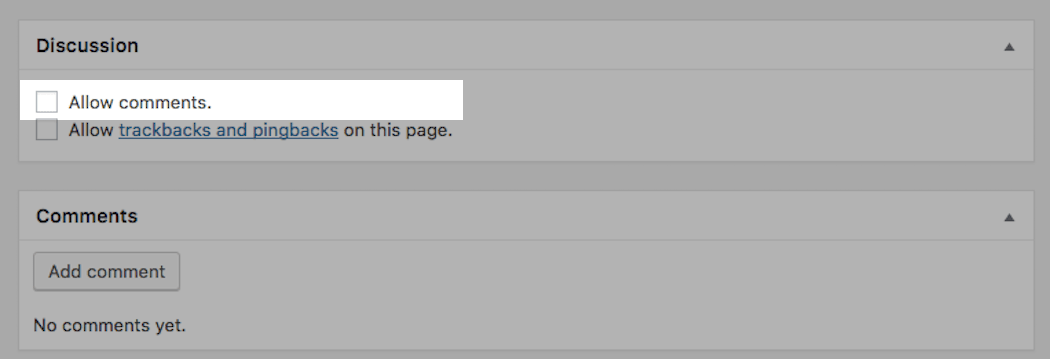
保存您的更改。
如果您想禁用网站上所有页面的评论,请向下滚动到选项 #7。
现在,如果您决定关闭对帖子的评论,您可以从 WordPress 的“设置”中设置通用控件。
在 WordPress 中,转到 设置 选项卡并选择 讨论.
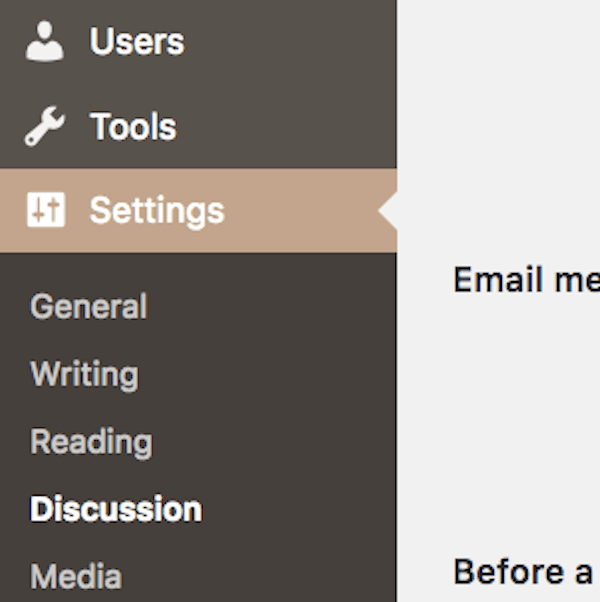
在此页面的顶部,您会看到一个名为 默认文章设置. 取消选中 允许人们对新文章发表评论 如果您想禁用此功能。
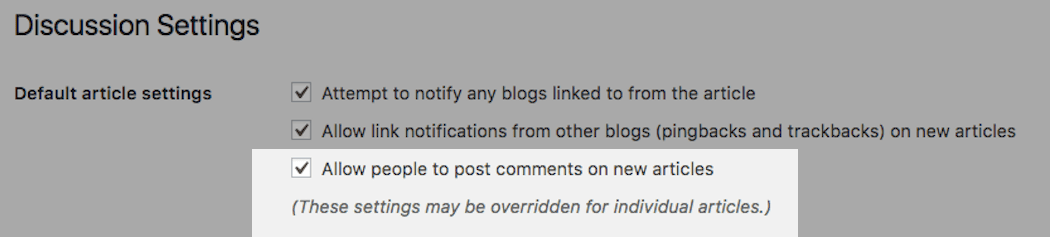
如该复选框下方所述,您可以通过更改单个帖子的设置来覆盖该设置。 只需按照上面选项 #1 的步骤操作即可。
保存您的更改。
请注意,此设置仅适用于您在 WordPress 网站上创建的新帖子。 如果您想禁用对旧帖子的评论,则需要启用 #3。
假设您已经处理了 #2,但您想删除以前帖子中的评论。 您可以通过 WordPress 中的相同讨论设置来做到这一点。
在 WordPress 中,转到 设置 选项卡并选择 讨论。
在里面 其他评论设置 部分,检查 自动关闭对旧文章的评论 [0] 天. 这将有效地删除以前创建的所有帖子上的评论表单和线程。
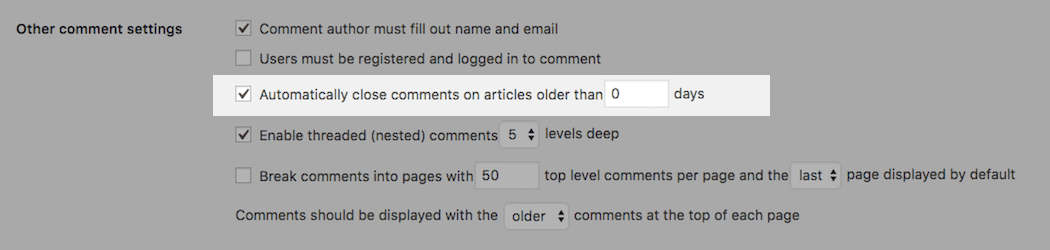
保存您的更改。
如果你的问题是你喜欢 一些 评论通过但想要更好地控制哪些评论实际发布到您的网站,您也可以在 WordPress 的设置中设置这些限制。
在 WordPress 中,转到 设置 选项卡并选择 讨论.
您对如何提交、审查和批准评论的控制程度取决于您。
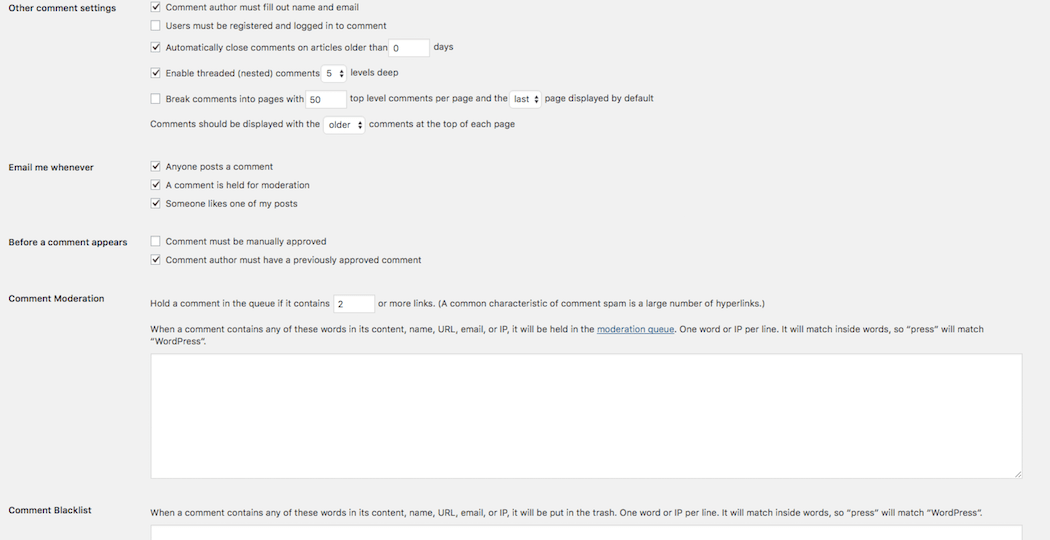
此页面将允许您执行许多操作,例如:
保存您的更改。
Trackbacks 和 pingbacks 是在某人在他们自己的网站上链接到您的内容后出现在您的帖子上的评论。 由于其中许多只是垃圾邮件,因此许多 WordPress 用户选择完全禁用它们。
在 WordPress 中,转到 设置 选项卡并选择 讨论.
在下面 默认文章设置取消选中 允许来自其他博客的链接通知(pingbacks 和 trackbacks)关于新文章.

您还可以按照选项 #1 在单个页面或帖子上禁用此功能。
保存您的更改。

Akismet 插件是最流行和最受好评的 WordPress 插件之一,这是有充分理由的。 它会筛选进入您网站的所有评论,立即检测它们是否看起来像垃圾邮件。 这个插件最好的一点是它非常容易操作。 您无需进入“评论”文件夹即可清除不良评论或其他可疑评论。 Akismet 会将它们放在一边。
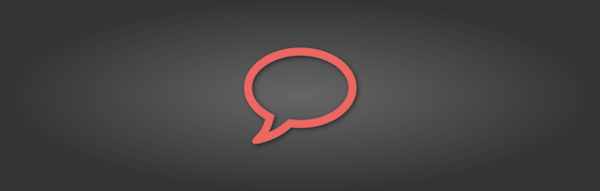
如果您想完全禁用评论功能,这是您需要的 WordPress 插件。 这意味着您网站上的页面或帖子不会有评论。 禁用评论还会禁用整个 WordPress 管理员中的评论字段和部分,以便用户无法覆盖通用设置。 所以,如果你需要一个一次性的评论禁用器,就是这样。
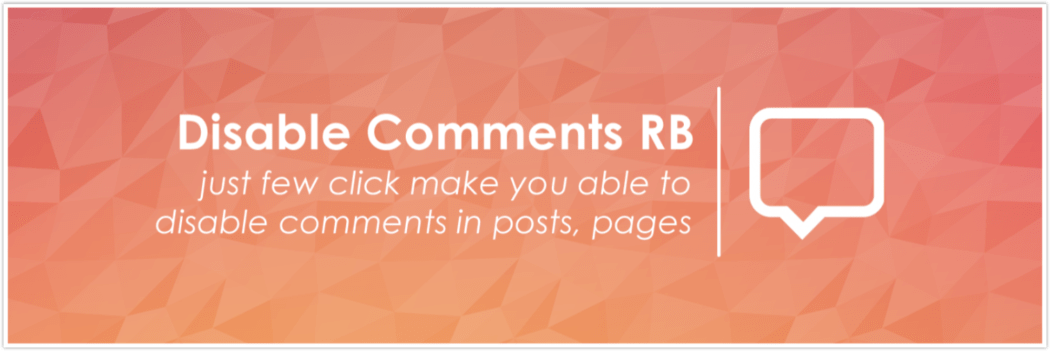
使用禁用评论 RB 禁用您网站上的评论无需特殊技能或代码修改。 只需安装插件并启用主要功能。
您可以一次为页面设置评论控件,而不会影响您的帖子。
禁用评论 RB 的主要特点:
智能算法使这个插件简单而强大。 虽然它允许全局禁用对所有帖子、页面和附件的评论,但它还允许选择性地启用您网站上任何位置的评论。 只需在 WordPress 网站的所需部分中编辑此功能。
好了,你有了:八种简单的方法来启用、禁用和更好地处理 WordPress 网站上的评论。 这似乎有点矫枉过正,但每个 WordPress 网站在评论方面都有不同的需求,因此需要不同的解决方案。
编者注: 这篇文章已经更新,以确保准确性和相关性。
[Originally Published: 2013 / Revised: 2017, 2022]
Demand feedback